Πώς να διορθώσετε εύκολα τη λευκή οθόνη θανάτου του iPhone
Εάν η οθόνη του iPhone σας είναι εντελώς λευκή και δεν εμφανίζει εικονίδια ή εφαρμογές, μπορεί να αντιμετωπίζετε τη διαβόητη Λευκή οθόνη του iPhone, γνωστή και ως Λευκή οθόνη του Θανάτου του iPhone. Αυτό το όνομα το κάνει να ακούγεται τρομακτικό, αλλά δεν είναι τόσο κακό όσο ακούγεται στις περισσότερες περιπτώσεις. Δεν είναι σαν να είναι το τηλέφωνό σας πρόκειται να εκραγεί ή τίποτα.
Το iPhone White Screen of Death σπάνια ανταποκρίνεται στο όνομά του. Τα βήματα που περιγράφονται σε αυτό το άρθρο μπορούν συχνά να το διορθώσουν (και μπορούν επίσης να διορθώσουν ένα iPad ή iPod touch. Ρίξτε μια ματιά στο τέλος του άρθρου για περισσότερες πληροφορίες).
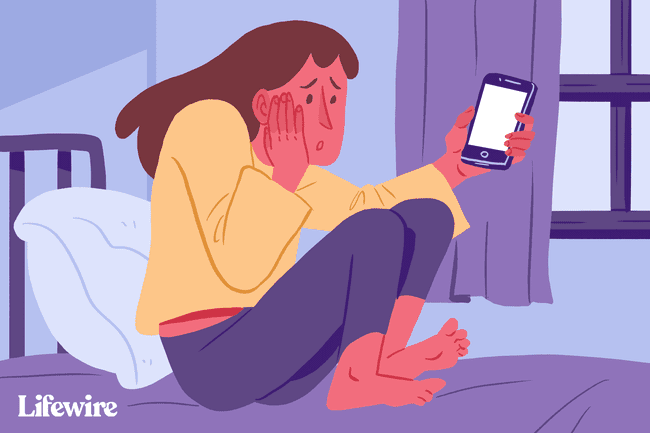
Ενώ οι συμβουλές και οι οδηγίες σε αυτό το άρθρο γράφτηκαν χρησιμοποιώντας το iOS 12, ισχύουν για όλες τις πρόσφατες εκδόσεις του λειτουργικού συστήματος iPhone και iOS, συμπεριλαμβανομένων (αλλά δεν περιορίζονται σε) iOS 11 και iOS 12.
Οι αιτίες της λευκής οθόνης του iPhone
Η λευκή οθόνη του iPhone μπορεί να προκληθεί από πολλά πράγματα, αλλά οι δύο πιο συνηθισμένοι ένοχοι είναι:
- Αποτυχία ενημέρωσης λογισμικού ή jailbreak — Όταν το προσπαθείς ενημερώστε το λειτουργικό σύστημα του iPhone και η ενημέρωση αποτυγχάνει, μερικές φορές θα δείτε τη λευκή οθόνη. Αυτό είναι ακόμη πιο συνηθισμένο όταν προσπαθείτε να το κάνετε jailbreak το iPhone σας και το jailbreak αποτυγχάνει.
- Πρόβλημα υλικού — Εάν το λογισμικό δεν είναι ο ένοχος, η άλλη πιο κοινή αιτία της λευκής οθόνης είναι το καλώδιο που συνδέει τη μητρική πλακέτα του iPhone με την οθόνη του που χαλαρώνει ή σπάει. Σε ορισμένες περιπτώσεις, αυτό είναι απλώς το αποτέλεσμα μιας αστοχίας υλικού με την πάροδο του χρόνου. Σε άλλες, η υποδοχή λύνεται αφού το τηλέφωνο πέσει πολύ συχνά.
Όποια και αν είναι η αιτία της λευκής οθόνης θανάτου του iPhone στο τηλέφωνό σας, δοκιμάστε αυτά τα βήματα για να το διορθώσετε.
Δοκιμάστε πρώτα το Triple Finger Tap
Αυτό δεν θα λύσει το πρόβλημα στις περισσότερες περιπτώσεις, αλλά υπάρχει μια μικρή πιθανότητα να μην έχετε καθόλου White Screen of Death. Αντίθετα, μπορεί να έχετε ενεργοποιήσει κατά λάθος τη μεγέθυνση οθόνης. Αν ναι, μπορεί να μεγεθύνετε πολύ κοντά σε κάτι λευκό, κάνοντάς το να μοιάζει με λευκή οθόνη. Σε αυτήν την περίπτωση, τα κανονικά χτυπήματα δεν θα σας βοηθήσουν.
Για να διορθώσετε τη μεγέθυνση, κρατήστε τρία δάχτυλα μαζί και μετά χρησιμοποιήστε τα για να αγγίξετε δύο φορές την οθόνη. Εάν η οθόνη σας μεγεθύνεται, αυτό θα την επαναφέρει στην κανονική προβολή. Απενεργοποιήστε τη μεγέθυνση σε Ρυθμίσεις > Γενικός > Προσιτότητα > Ανίπταμαι διαγωνίως > Μακριά από.
Για περισσότερα σχετικά με αυτό το φαινόμενο, διαβάστε Τα εικονίδια του iPhone μου είναι μεγάλα. Τι συμβαίνει?
Επαναφέρετε σκληρά το iPhone
Συχνά το καλύτερο βήμα για να διορθώσετε οποιοδήποτε πρόβλημα iPhone είναι να επανεκκινήσετε το iPhone. Σε αυτή την περίπτωση, χρειάζεστε λίγο περισσότερο ισχυρή επανεκκίνηση που ονομάζεται σκληρή επαναφορά. Αυτό μοιάζει με επανεκκίνηση, αλλά δεν απαιτεί από εσάς να μπορείτε να δείτε ή να αγγίξετε οτιδήποτε στην οθόνη σας—κάτι που είναι σημαντικό εάν έχετε μια λευκή οθόνη που δεν ανταποκρίνεται στα χτυπήματα. Καθαρίζει επίσης περισσότερο τη μνήμη του iPhone (μην ανησυχείτε, δεν θα χάσετε τα δεδομένα σας).
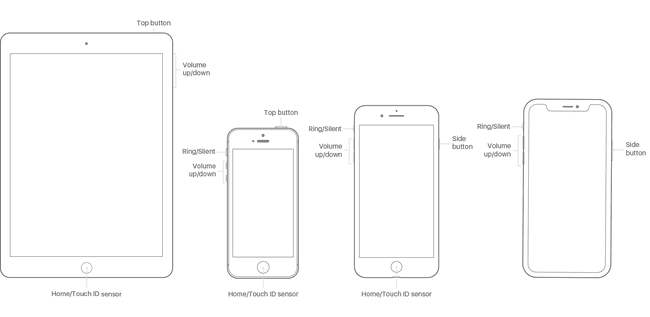
Για να εκτελέσετε μια σκληρή επαναφορά σε οποιοδήποτε μοντέλο iPhone από το πρωτότυπο μέσω του iPhone 7:
Κρατήστε πατημένο και το κουμπί Home και το ύπνος/ξύπνιος κουμπί ταυτόχρονα (στο iPhone 7, κρατήστε πατημένο το χαμήλωσε το και ύπνος/ξύπνιος κουμπιά αντί).
Κρατήστε πατημένο μέχρι να αναβοσβήσει η οθόνη και να εμφανιστεί το λογότυπο της Apple.
Αφήστε τα κουμπιά και αφήστε το iPhone να ξεκινήσει κανονικά.
Επειδή το iPhone 8 έχει διαφορετική τεχνολογία στο κουμπί Home και επειδή τα iPhone X, XS και XR δεν διαθέτουν καθόλου κουμπί Home, η διαδικασία σκληρής επαναφοράς είναι λίγο διαφορετική. Σε αυτά τα μοντέλα:
Πάτα το ένταση πάνω κουμπί και αφήστε το να φύγει.
Πάτα το χαμήλωσε το κουμπί και αφήστε το να φύγει.
Κρατήστε πατημένο το ύπνος/ξύπνιος (γνωστός και ως Πλευρά) μέχρι να γίνει επανεκκίνηση του τηλεφώνου. Όταν εμφανιστεί το λογότυπο της Apple, αφήστε το κουμπί.
Κρατήστε πατημένο το Home + Αύξηση έντασης + Τροφοδοσία
Εάν μια σκληρή επαναφορά δεν έκανε το κόλπο, υπάρχει ένας άλλος συνδυασμός κουμπιών που λειτουργεί για πολλούς ανθρώπους:
Κρατήστε πατημένο το Σπίτι κουμπί, το ένταση πάνω κουμπί και το εξουσία (ύπνος/ξύπνιος) κουμπί ταυτόχρονα.
Μπορεί να χρειαστεί λίγος χρόνος, αλλά κρατήστε πατημένο μέχρι να σβήσει η οθόνη.
Συνεχίστε να κρατάτε αυτά τα κουμπιά μέχρι να εμφανιστεί το λογότυπο της Apple.
Όταν εμφανιστεί το λογότυπο της Apple, μπορείτε να αφήσετε τα κουμπιά και να αφήσετε το iPhone να ξεκινήσει κανονικά.
Προφανώς αυτό λειτουργεί μόνο με μοντέλα iPhone που διαθέτουν κουμπί Home. Πιθανότατα δεν λειτουργεί με τα iPhone 8, X, XS και XR και μπορεί να μην λειτουργεί με το 7. Δεν υπάρχει καμία πληροφορία ακόμη εάν υπάρχει αντίστοιχη επιλογή σε αυτά τα μοντέλα.
Δοκιμάστε τη λειτουργία ανάκτησης και επαναφορά από το αντίγραφο ασφαλείας

Εάν καμία από αυτές τις επιλογές δεν λειτούργησε, το επόμενο βήμα σας είναι να δοκιμάσετε βάζοντας το iPhone σε λειτουργία ανάκτησης. Το Recovery Mode είναι ένα ισχυρό εργαλείο για την αντιμετώπιση όποιων προβλημάτων λογισμικού μπορεί να αντιμετωπίζετε. Θα σας επιτρέψει να εγκαταστήσετε ξανά το iOS και να επαναφέρετε δεδομένα που έχουν δημιουργηθεί αντίγραφα ασφαλείας στο iPhone. Για να το χρησιμοποιήσετε, θα χρειαστείτε έναν υπολογιστή με εγκατεστημένο το iTunes και, στη συνέχεια, να ακολουθήσετε τα εξής βήματα:
Απενεργοποιήστε το iPhone σας, αν είναι δυνατόν.
Συνδέστε το καλώδιο συγχρονισμού στο iPhone, αλλά όχι στον υπολογιστή.
-
Τι θα κάνετε στη συνέχεια εξαρτάται από το μοντέλο του iPhone σας:
- iPhone XR, XS, X και 8 — Κρατήστε πατημένο το Πλευρά κουμπί ενώ συνδέετε το καλώδιο συγχρονισμού στον υπολογιστή.
- Σειρά iPhone 7 —Πατήστε και κρατήστε πατημένο το χαμήλωσε το ενώ συνδέετε το τηλέφωνο στον υπολογιστή.
- iPhone 6S και παλαιότερα —Πατήστε και κρατήστε πατημένο το Σπίτι κουμπί και συνδέστε το καλώδιο στον υπολογιστή.
Κρατήστε πατημένο οποιοδήποτε κουμπί κρατάτε μέχρι να εμφανιστεί η οθόνη Recovery Mode (το εικονίδιο iTunes με ένα καλώδιο που δείχνει σε αυτό και το κείμενο Συνδεθείτε στο iTunes).
Εάν η οθόνη γίνει από λευκή σε μαύρη, βρίσκεστε σε λειτουργία ανάκτησης. Σε αυτό το σημείο, μπορείτε να χρησιμοποιήσετε τις οδηγίες στην οθόνη στο iTunes για να Επαναφέρω το iPhone σας από αντίγραφο ασφαλείας ή Εκσυγχρονίζω το λειτουργικό σύστημα.
Επαναφέρετε το τηλέφωνό σας από τη δημιουργία αντιγράφων ασφαλείας.
Σε ορισμένες περιπτώσεις, μπορεί να αντιμετωπίσετε ένα πρόβλημα κατά την επαναφορά του iPhone σας που σας εμποδίζει να ολοκληρώσετε τη διαδικασία. Εάν αντιμετωπίσετε αυτό το πρόβλημα, μάθετε πώς να το λύσετε Πώς να διορθώσετε το σφάλμα iPhone 4013.
2:06
Εισαγωγή και έξοδος από τη λειτουργία ανάκτησης iPhone
Δοκιμάστε τη λειτουργία DFU
Λειτουργία ενημέρωσης υλικολογισμικού συσκευής (DFU). είναι ακόμη πιο ισχυρό από τη λειτουργία ανάκτησης. Σας επιτρέπει να ενεργοποιήσετε το iPhone, αλλά το αποτρέπει από την εκκίνηση του λειτουργικού συστήματος, ώστε να μπορείτε να κάνετε αλλαγές στο ίδιο το λειτουργικό σύστημα. Αυτό είναι πιο περίπλοκο και απατεώνα, αλλά αξίζει να το δοκιμάσετε αν τίποτα άλλο δεν έχει λειτουργήσει. Για να βάλετε το τηλέφωνό σας σε λειτουργία DFU:
Συνδέστε το iPhone σας στον υπολογιστή σας και ξεκινήστε το iTunes.
Απενεργοποιήστε το τηλέφωνό σας.
-
Τι θα κάνετε στη συνέχεια εξαρτάται από το μοντέλο του iPhone σας:
- iPhone 7 και πάνω — Κρατήστε πατημένο το Πλαϊνό κουμπί και το κουμπί Μείωση έντασης ταυτόχρονα.
- iPhone 6S και παλαιότερα — Κρατήστε πατημένο το κουμπί αναστολής λειτουργίας/λειτουργίας και το κουμπί Home ταυτόχρονα.
Κρατήστε τα κουμπιά για 10 δευτερόλεπτα. Αν δείτε το λογότυπο της Apple, το κρατήσατε για πολύ καιρό και θα πρέπει να ξεκινήσετε από την αρχή.
Μετά από 10 δευτερόλεπτα, αφήστε το κουμπί ύπνου/λειτουργίας/Πλάιν, αλλά κρατήστε πατημένο το άλλο κουμπί.
Εάν η οθόνη του τηλεφώνου σας είναι μαύρη, βρίσκεστε σε λειτουργία DFU. Εάν βλέπετε ένα λογότυπο iTunes, πρέπει να ξεκινήσετε ξανά.
Ακολουθήστε τις οδηγίες στην οθόνη στο iTunes.
Εάν τίποτα από αυτά δεν λειτουργεί, δοκιμάστε την Apple

Εάν έχετε δοκιμάσει όλα αυτά τα βήματα και εξακολουθείτε να αντιμετωπίζετε το πρόβλημα, πιθανότατα έχετε ένα πρόβλημα που δεν μπορείτε να διορθώσετε. Θα πρέπει να επικοινωνήσετε με την Apple για κλείστε ένα ραντεβού στο τοπικό σας Apple Store για υποστήριξη.
Διόρθωση λευκής οθόνης iPod Touch ή iPad
Αυτό το άρθρο αφορά τη διόρθωση της λευκής οθόνης του iPhone, αλλά το iPod touch και το iPad μπορεί να έχουν το ίδιο πρόβλημα. Ευτυχώς, οι λύσεις για ένα iPad ή iPod touch White Screen είναι οι ίδιες. Και οι τρεις συσκευές μοιράζονται πολλά από τα ίδια στοιχεία υλικού και εκτελούν το ίδιο λειτουργικό σύστημα, επομένως όλα όσα αναφέρονται σε αυτό το άρθρο μπορούν επίσης να βοηθήσουν στη διόρθωση μιας λευκής οθόνης iPad ή iPod touch.
